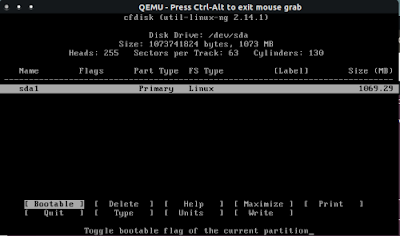siang ini, walau suasana agak mendung, saya sempatkan buat posting sekedar bagi-bagi tips buat pembca semua. Artikel ini akan membahas bagaimana cara menginstall Android-x86 di Ubuntu menggunakan emulator QEMU, sejenis VMware tetapi ukranya lebih kecil dan minimalis...
Langsung saja, pertama masuk terminal
Bagi yang belum punya iso Android, dapat mendownload iso dengan perintah berikut ini
- mkdir ~/android-x86/ && cd ~/android-x86/ membuat direktori android-x86 dan pindah ke direktori android-x86
- wget -O android-x86-4.0.iso http://goo.gl/zDvR6 mendownload Android-x86
- sudo apt-get install qemu-kvm perintah untuk menginstall QEMU
- qemu-img create ~/android-x86/android-4.0.img 1G perintah di aas adalah membuat file system yang akan ditempati Android-x86 dengan nama android-4.0.img dengan kapasitas 1 Giga
- cd ~/android-x86/ pindah ke direktori android-x86
- kvm -m 512 -cdrom android-x86-4.0.iso -hda android-4.0.img -boot d menjalankan instalasi Android-x86, -m 512 artinya ukuran memori virtual yang akan kita buat, android-x86-4.0.iso adalah master instalasinya dan android-4.0.img adalah destinasi sistem setelah penginstalan
langkah-langkah penginstalan
- pada layar akan tertera bebrapa Option maka pilih Instalation- install Android-x86 to hardisk"

- pilih creat/modify partitions, enter

- pada layar cfdisk, pilih new untuk membuat partisi baru

- pilih opsi primary, lalu enter

- Di sini akan keluar option untuk memilih kapastitas partisi yang kita inginkan, untuk mudahnya tinggal tekan tombol enter saja
- Pilih partisi ext3 dan konfimasi dengan tombol yes. jika anda memilih partisi ntfs, maka QEMU tidak mau me mount hd yang anda buat, karena kita bekerja pada lingkungan Ubuntu.
- pilih yes pada penginstallan Grub Loader

- Jika anda ingin mengubah permission anda sebagai super user agar bisa ngeroot, maka pilih option yes, jika tidak pilih no

- Tunggu sebentar untuk loading masuk ke Android
kvm -m 512 -hda ~/android-x86/android-4.0.img